Photoshop文字特效教程:利用极坐标及风滤镜制作3D立体广告文字,海报字
时间:2022-11-03
浏览:1
PS文字特效教程:利用极坐标及风滤镜制作3D立体广告文字,海报字。本教程主要利用极坐标与风滤镜相结合,再给图层加上图层样式来完成效果。
效果图:

新建画布700-500像素,背景填充为黑色
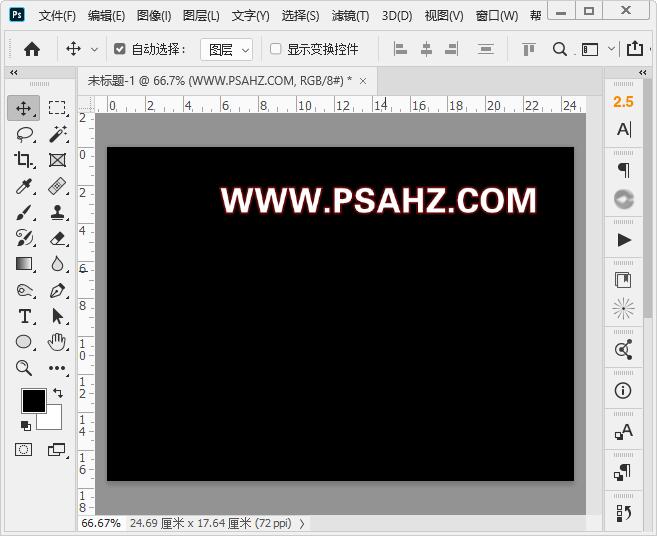
使用文字工具输入"PSAHZ"方方先锋体,填充白色
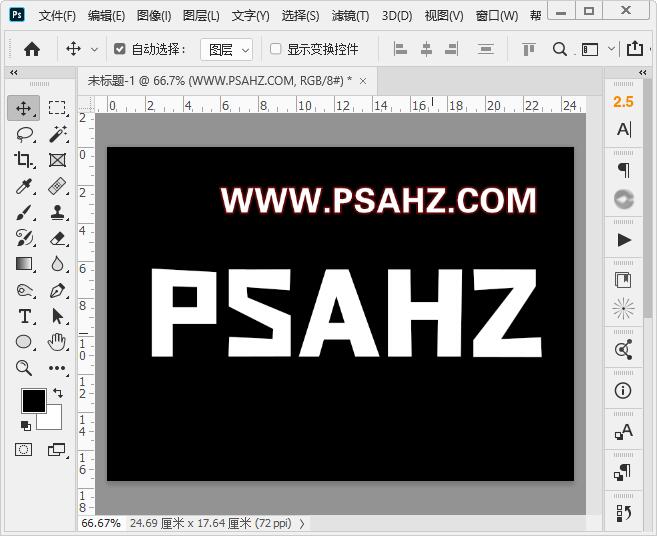
CTRL+J复制一层
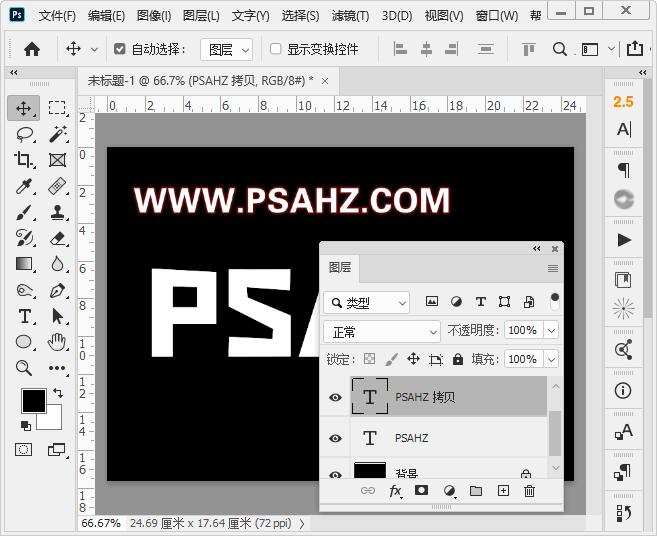
栅格化图层,执行滤镜-扭曲-极坐标,选择极坐标到平面坐标
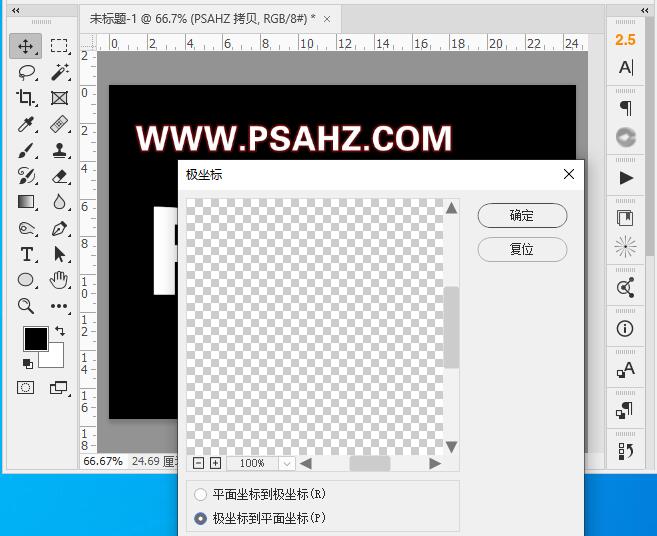
然后选择图像-图像旋转-顺时针90度
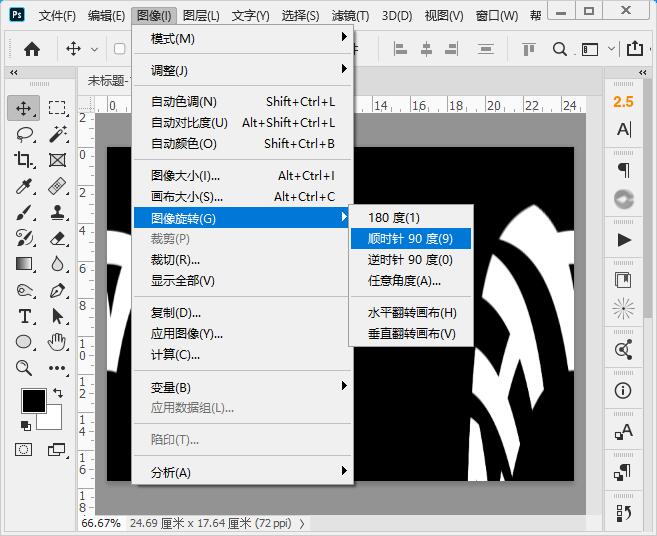
执行滤镜-风格化-风,方法是风,方向从左
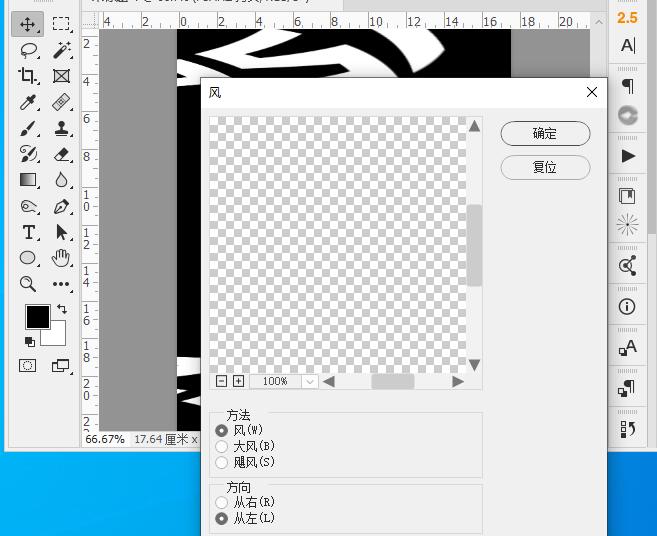
CTRL+ALT+F多次执行风,一直到感觉厚度比较厚实了为好
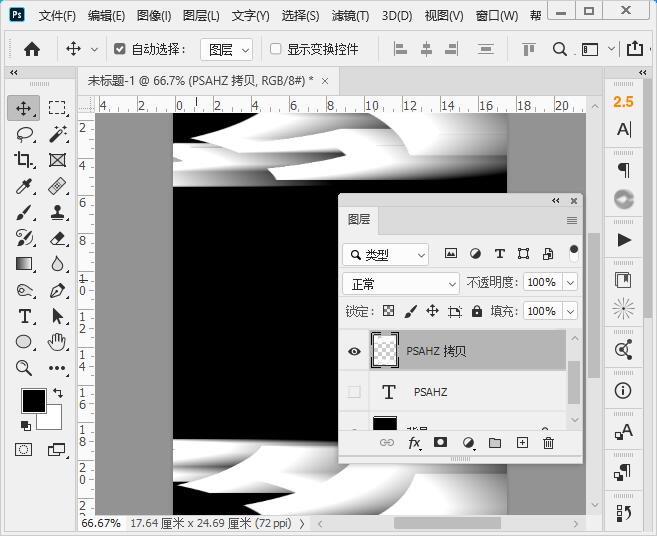
然后选择图像-图像旋转-逆时针90度
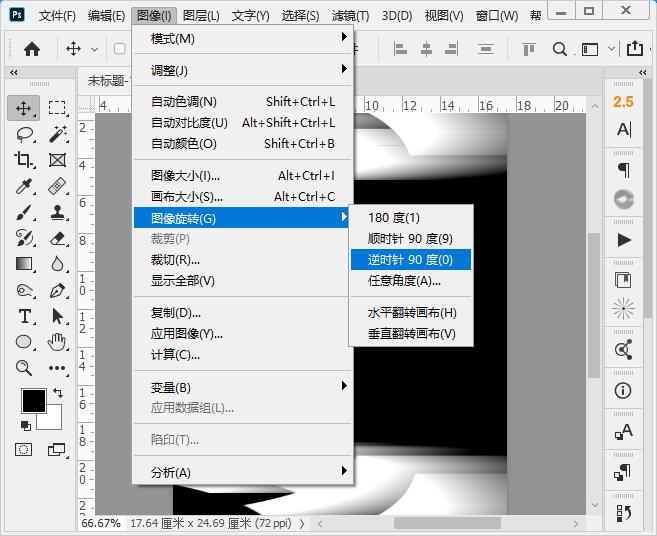
执行滤镜-扭曲-极坐标,选择平面坐标到极坐标
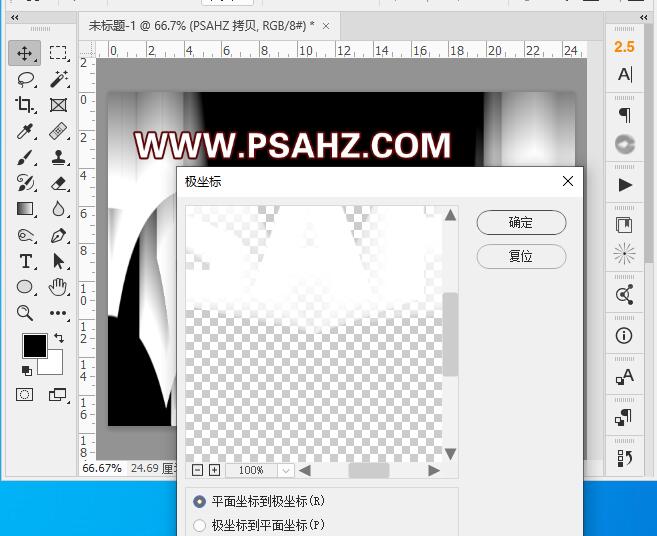
执行完效果如图,有时候根据字的大小及位置,效果可能不太相同
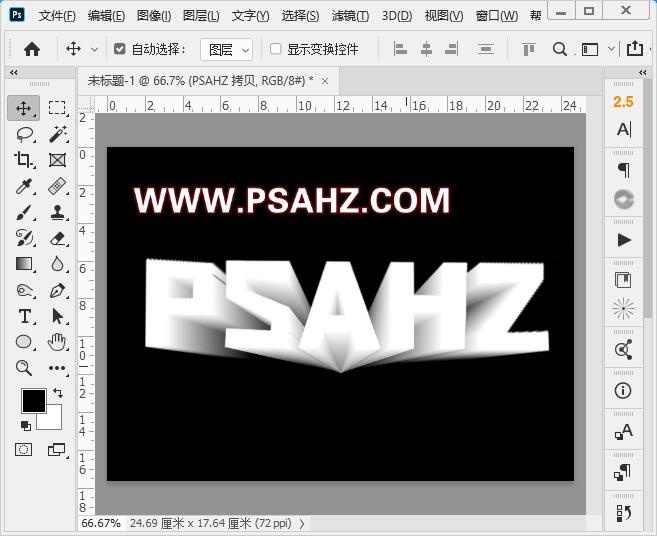
将文字图层转为形状图层,使用路径选择工具及直接选择工具将每个文字覆盖到立体图层上方,将有瑕疵的地方遮盖住
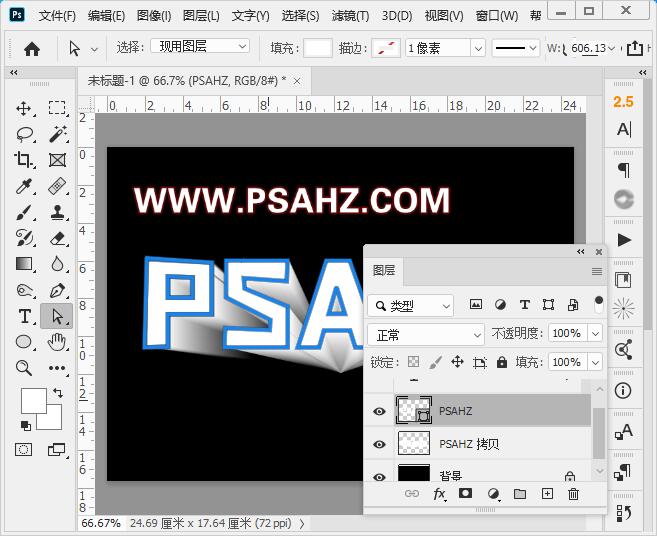
给立体厚度的图层添加渐变叠加
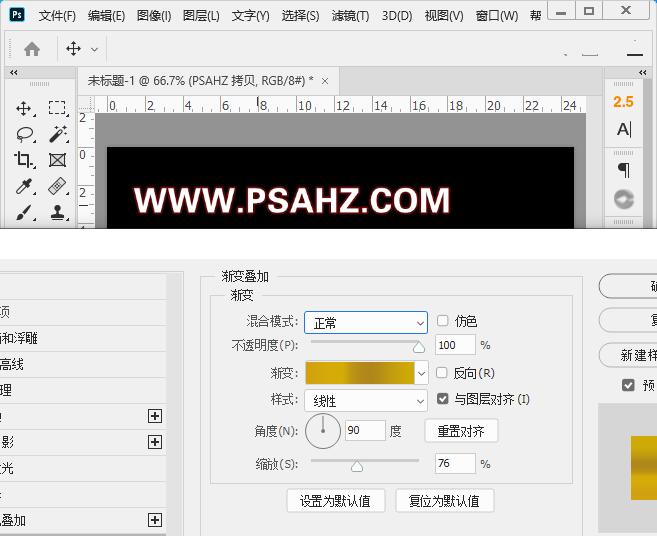
将上方的文字层填充一个浅一些的黄色
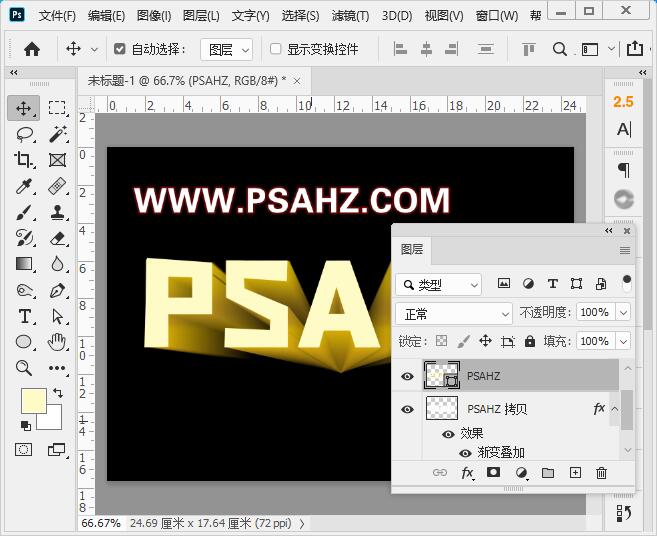
然后添加图层样式,斜面与浮雕和描边
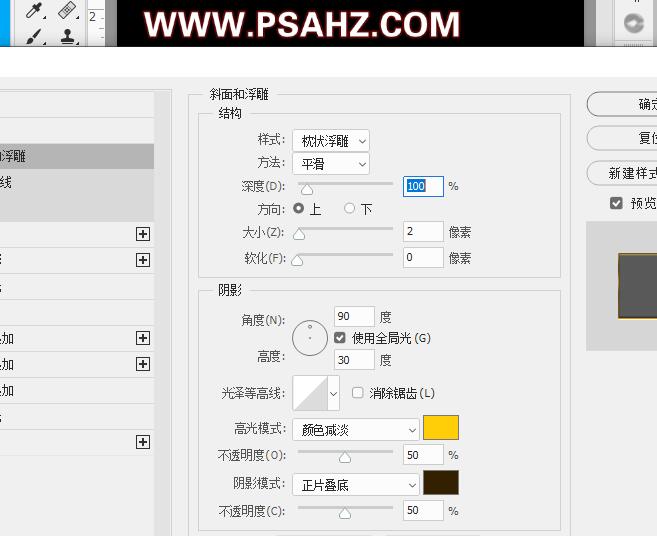
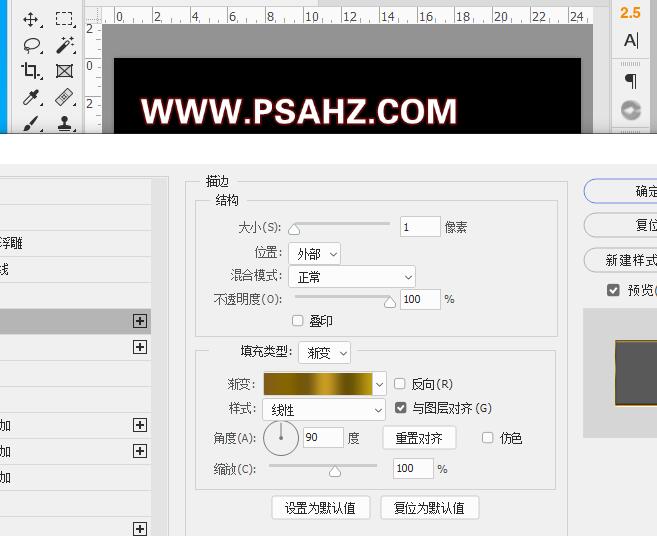
最后完成效果如图:
